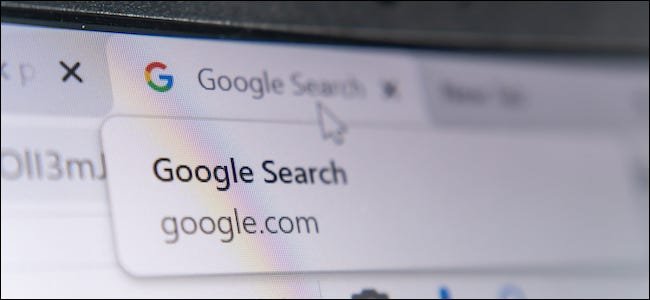
Nous avons tous été là: chercher un mot sur Google juste pour savoir comment il est orthographié. Quelles que soient les fautes de frappe, Google sait généralement ce que vous voulez taper. Heureusement, Google vous permet d’utiliser sa fonction de vérification orthographique partout dans le navigateur Web Chrome.
Appelé «Vérification orthographique améliorée», ce paramètre vous permet d’accéder à la vérification orthographique plus avancée de Google chaque fois que vous tapez quelque chose sur Internet.
Mais comme c’est le cas avec la plupart des services Google, cela entraîne un coût de confidentialité. Activer la « vérification orthographique améliorée » dans Chrome signifie également accepter d’envoyer tout ce que vous tapez sur le Web au serveur de Google. Alors activez-le à vos risques et périls.
Ouvrez le Navigateur Google Chrome Sur ton PC Windows 10, Mac, Chrome OS ou Linux l’ordinateur.
Ensuite, cliquez sur l’icône de menu à trois points située dans le coin supérieur droit.

Dans le menu déroulant, sélectionnez « Paramètres ».
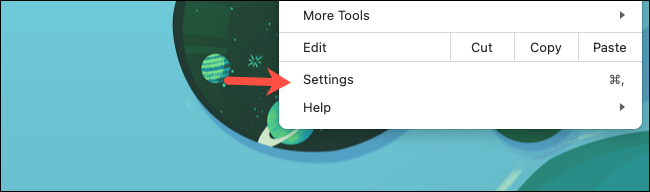
Vous pouvez également appuyer sur le raccourci clavier Cmd + Virgule sur un Mac ou Alt + E sur un PC Windows pour ouvrir instantanément la page «Paramètres».
Dans la barre latérale, cliquez sur «Avancé» pour afficher les menus avancés, puis choisissez «Langues» dans la liste.
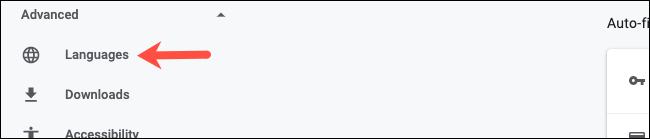
Dans la section «Vérification orthographique», activez l’option «Vérification orthographique améliorée».

Noter: La vérification orthographique améliorée de Chrome ne remplacera pas un site Web comme la vérification orthographique propriétaire de l’éditeur en ligne de Microsoft Word.
Au moment de la rédaction de cet article, « Enhanced Spell Check » n’est pas disponible pour les clients Android et iPhone de Google Chrome.
Si vous n’êtes toujours pas satisfait de la vérification orthographique de votre ordinateur, vous pouvez donner une chance à une extension tierce appelée Grammarly, ou si vous êtes un utilisateur de Microsoft Word, améliorer la précision de son outil de correction orthographique intégré.
EN RELATION: Grammarly vs Microsoft Editor: que devriez-vous utiliser?
Vous pouvez lire l’article original (en Angais) sur le sitewww.howtogeek.com